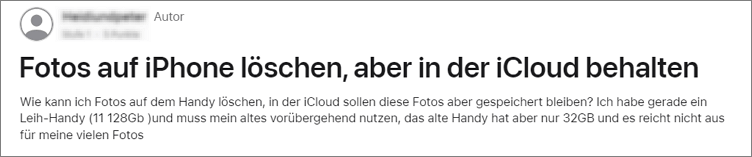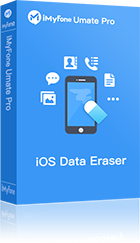iMyfone Umate Pro: All-in-one Fotos Manager
Fotos auf Ihrem iPhone anzeigen, selektiv löschen, auf Ihrem PC sichern, Fotos komprimieren. Nie mehr Speicherstress!
Kostenlos testenWie in den Foren diskutiert, kann es vorkommen, wenn Sie versuchen, Fotos nur auf dem iPhone zu löschen, stellen Sie möglicherweise fest, dass sie auch in iCloud gelöscht werden. Vielleicht benötigen Sie mehr Speicherplatz auf Ihrem iPhone, möchten Ihre Fotos jedoch als Backup in iCloud gesichert haben. Lesen Sie den Artikel, um mehr darüber zu erfahren, wie Sie Fotos vom iPhone löschen aber in iCloud behalten können.
Warum kann ich Fotos auf iPhone nicht löschen aber in iCloud behalten?
Manchmal können Sie nicht Fotos nur auf iPhone löschen. Der Grund dafür ist, dass wenn Sie die iCloud-Foto "Laden und Originale behalten" Funktion eingeschalten haben. Die Fotos, die Sie vom iPhone gelöscht haben, werden auch direkt automatisch von iCloud gelöscht.
Noch verwirrender ist, wenn "iPhone-Speicher optimieren" eingeschalten ist, können die Fotos von Ihrem iPhone oder der iCloud überhaupt nicht gelöscht werden, weil die Original Fotos eigentlich in der iCloud gespeichert sind. Ihr iPhone und iCloud Konto wird auf diese Weise gekoppelt, und ist schwierig, sie separat zu bringen.
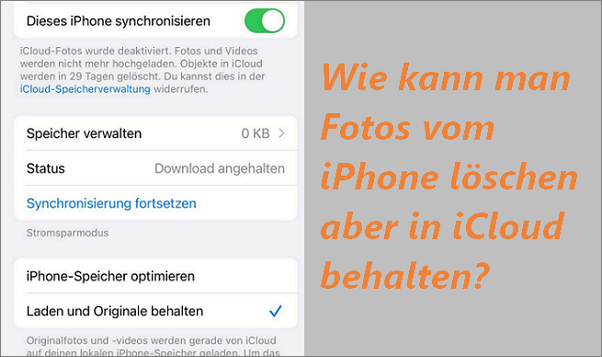
Wie kann man Fotos vom iPhone löschen aber in iCloud behalten?
Sie wollen Fotos auf iPhone löschen aber in iCloud behalten? Wir stellen Ihnen vier verschiedene Methoden vor, und die beste Methode für Sie hängt von Ihren individuellen Bedürfnissen und Vorlieben ab.
Methode 1. iPhone Fotos auf PC sichern und löschen
Die einfachste und unbegrenzte Möglichkeit, Fotos vom iPhone löschen aber in iCloud zu behalten, besteht darin, sie auf Ihrem Computer zu sichern und sie dann von Ihrem iPhone zu löschen. Laden Sie dann die gewünschten Fotos von Ihrem Computer über icloud.com hoch.
Dazu benötigen Sie einen Computer mit einem USB-Kabel und den iPhone Manager iMyfone Umate Pro, eine Anwendung, welches das Verwalten von iPhone Dateien mühelos macht.
iMyFone Umate Pro: Alles in einem iPhone Manager
- Ansehen und selektiv Ihre Fotos vom iPhone mit einem Backup auf dem PC löschen.
- Komprimieren Sie Fotos um 75% des Foto Speicherplatzes, mit einem Backup für Original Fotos auf dem PC, zu sichern.
- Foto-Cache und sensible Fotos auf iPhone und iPad unwiederbringlich löschen.
- Es löscht auch versteckte Fotos von Drittanbieter-Apps wie WhatsApp/Instagram/Viber/Tel-Fotos.
- Vollständig kompatibel mit iOS 15/16/17 und erhielt eine Menge positive Bewertungen von Makeuseof.com , Cultofmac.com usw.
Schritte um Fotos auf Handy löschen aber in iCloud behalten
Schritt 1. Installieren Sie iMyFone Umate Pro auf Ihrem Computer. Verbinden Sie Ihr iPhone mit Ihrem Computer und starten Sie den Scan von Ihrem iPhone.
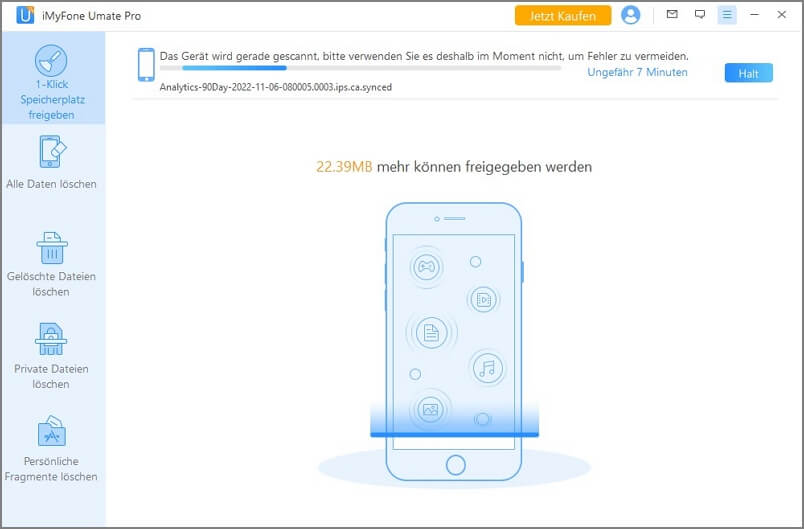
Schritt 2. Klicken Sie auf das Foto Symbol. Nun wird das Programm mit dem Scannen der Fotos auf Ihrem iPhone beginnen.
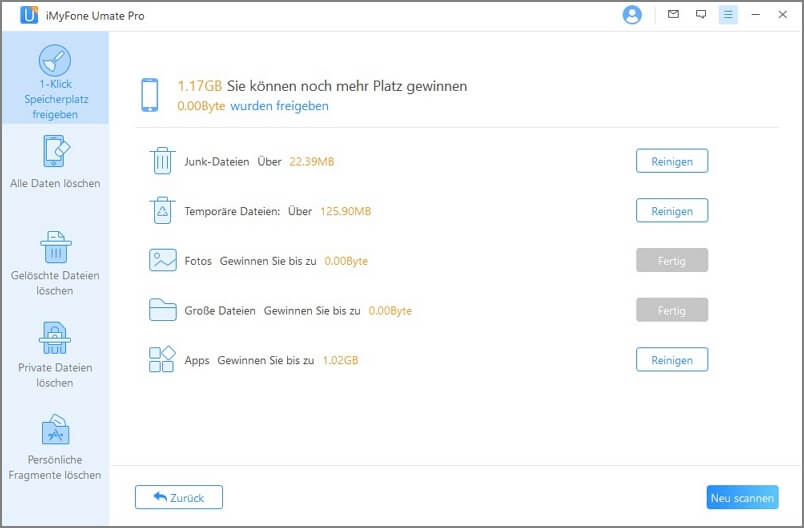
Schritt 3. Nachdem der Scan abgeschlossen ist, klicken Sie auf "Backup & löschen". Jetzt können Sie die gewünschten Fotos auf den PC exportieren und die Fotos auf dem iPhone löschen.
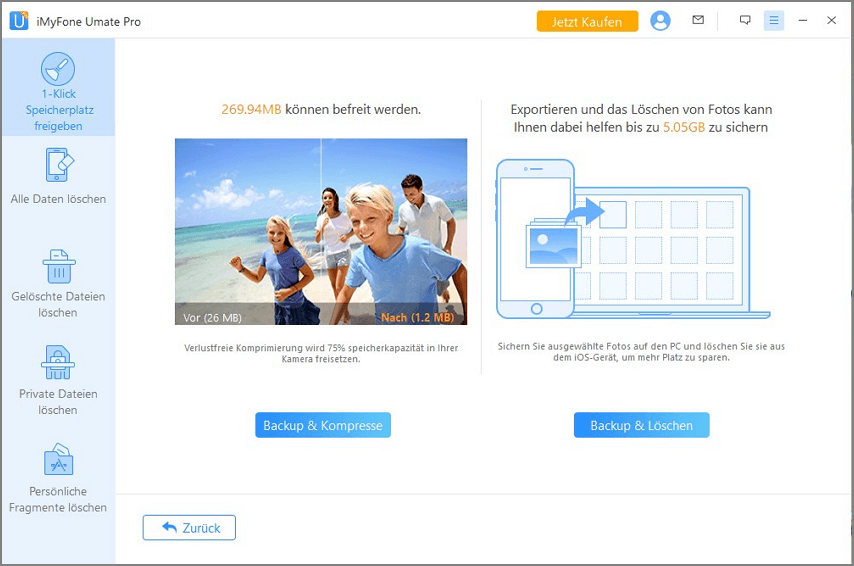
Jetzt fehlt noch der letzte Schritt, nämlich sich bei iCloud.com anzumelden, die ID und das Passwort einzugeben und dann die Fotos von Ihrem Computer in iCloud hochzuladen. Dies wird erfolgreich Bilder auf iPhone löschen aber in iCloud behalten.
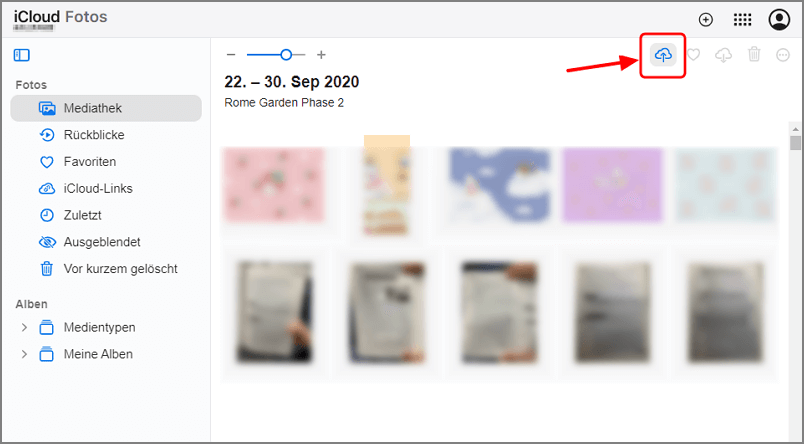
Der Vorteil dabei ist, dass es einfach ist und keine Änderungen an Ihren iCloud-Einstellungen erfordert.
Methode 2. iCloud-Fotos synchronisieren deaktivieren
Wenn Sie die iCloud-Fotos synchronisieren deaktivieren, werden Ihre Fotos nicht mehr mit Ihrem iPhone synchronisiert. Dadurch können Sie die Fotos vom Handy löschen, aber in iCloud behalten.
Schritt 1. Öffnen Sie die Einstellungen auf Ihrem iPhone. > Tippen Sie auf Ihren Namen > iCloud > Fotos
Schritt 2. Deaktivieren Sie den Schalter neben "iCloud-Fotos".
Schritt 3. Tippen Sie auf "Alle Fotos entfernen", wenn Sie alle Fotos vom iPhone entfernen möchten.
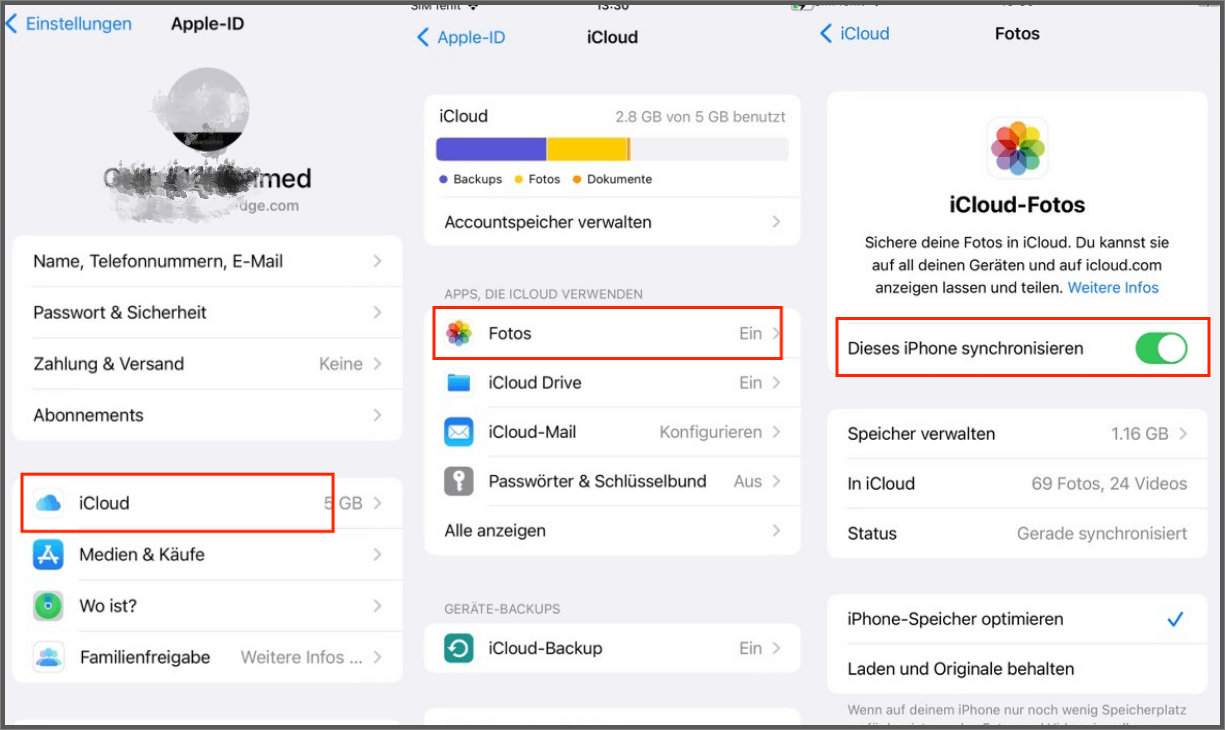
Methode 3. Abmelden von iCloud vor dem Löschen von Fotos
Wenn Sie sich von iCloud abmelden, werden alle Fotos, die auf Ihrem iPhone gespeichert sind, von iCloud gelöscht. So können Sie einzelne Fotos vom iPhone löschen aber in iCloud behalten.
Schritt 1. Öffnen Sie die Einstellungen. > Tippen Sie auf Ihren Namen.
Schritt 2. Tippen Sie auf Abmelden. Geben Sie dann Ihr Passwort ein.
Schritt 3. Löschen Sie die Fotos von Ihrem iPhone.
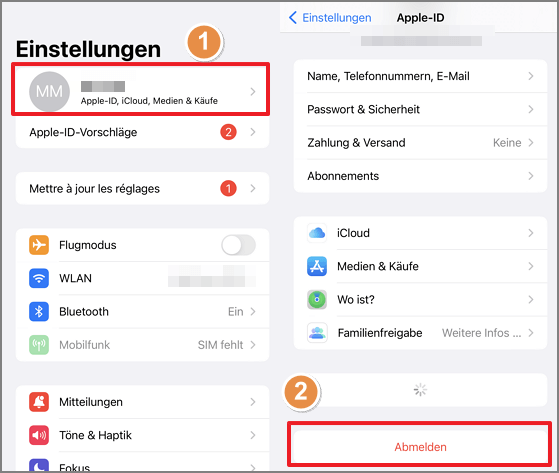
Beachten Sie außerdem, dass Sie sich erneut bei iCloud anmelden müssen, um auf die Fotos zuzugreifen. Wenn Sie sich von iCloud abmelden, werden auch andere Daten wie Kontakte, Kalender und Notizen gelöscht
Methode 4. Andere Cloud-Speicherdienste ausprobieren
Es gibt auch andere Cloud-Speicherdienste, die Ihnen ermöglichen, Ihre Fotos zu speichern, damit Fotos vom iPhone löschen aber auf iCloud behalten. Dazu gehören Dienste wie Google Fotos, Dropbox und OneDrive.
Fazit
Sicherlich haben Sie gelernt, wie kann man Fotos vom iPhone löschen aber in iCloud behalten. Wenn Sie nicht wollen, um die Einstellungen über iCloud auf Ihrem iPhone zu ändern, können Sie iPhone Manager iMyFone Umate Pro verwenden, um Ihre Fotos leicht zu sichern und zu löschen. Es hat auch die Fähigkeit, den Datenmüll Ihres iPhones zu bereinigen, um Platz zu schaffen.